エディタは今のところ、 ATOM を使っています。
Python 基礎3 ファイル操作
ファイル操作は重要ですね。
Perlでもファイル操作が大事なのは一緒でした。

ファイルの読み込み
以下の3つが一つのセットとして必要になります。
書式
open(‘ファイル名’) #ファイルオープン ファイル名は ’ ’ で囲みます。
read() #ファイル読み込み
close() #ファイルクローズ 忘れずに!
例文
write_file = open(‘test.txt’,’w’)
write_file.write(‘test1’)
write_file.close()
クローズを忘れると、メモリオーバーでエラーになったりしますので、忘れずにクローズしてください。
ファイルの書き込み
書式
open(‘ファイル名’, ‘w’) #ファイルオープンwrite モード ファイル名は ’ ’ で囲みます。
wite() #ファイル書き込み 通常は常に上書きモードです
close() #ファイルクローズ 忘れずに!
ここで複数の書き込みをしたいときは、
write_file = open(‘test.txt’,’w’)
write_file.write(‘テキスト1’)
write_file.write(‘テキスト2’)
write_file.write(‘テキスト3’)
write_file.close()
とすると、テキスト1テキスト2テキスト3 のように書き込まれます。
この際、改行させたい場合は、write(‘テキスト1$\backslash$n’) とすればOKです。
write_file = open(‘test.txt’,’w’)
write_file.write(‘テキスト1$\backslash$n’)
write_file.write(‘テキスト2$\backslash$n’)
write_file.write(‘テキスト3$\backslash$n’)
write_file.close()
とすれば、ファイルの中身は、
テキスト1
テキスト2
テキスト3
のようになります。
write モードの注意点
- 常に上書き
open(‘ファイル名’, ‘w’) を実行した時点で、 ‘ファイル名’ のファイルの中身を消してしまいます。 - ファイルが存在しなければ新規に作成します。
はこちら
ファイルへの追加書き込み
ファイル書き込み(’w’モード)では、今あるファイルの内容がすべて削除されてしまいました。
ここでは、現在のファイルの内容はそのままで、新しくデータを追加する方法を学びましょう。
書式
open(‘ファイル名’, ‘a’) #ファイルオープンappend モード ファイル名は ’ ’ で囲みます。
wite() #ファイル書き込み append モード
close() #ファイルクローズ 忘れずに!
例
write_file = open(‘test.txt’,’a’)
write_file.write(‘テキスト4$\backslash$n’)
write_file.close()
モードを ‘a’ とするだけです。
そうすると、今あるファイルにデータが追加されます。



















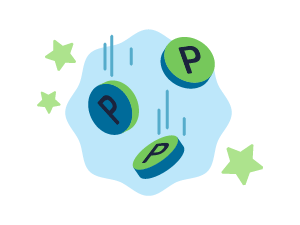


コメント